YouTube heeft deze week interactieve kaarten geïntroduceerd die uiteindelijk de interactieve annotaties zullen vervangen die in sommige video's worden weergegeven. Denk aan kaarten als een ingetogen vorm van annotaties, die soms uit de hand lopen met pop-upvensters en spraakbellen die de feitelijke video die erachter zit verstoren en versluieren.
Kaarten zijn toegankelijk via een klein "i" -pictogram in de rechterbovenhoek van een video die, wanneer erop wordt geklikt of waarop wordt getikt, een klein interactief venster wordt geopend. Het andere verschil tussen kaarten en annotaties is dat kaarten worden weergegeven op zowel desktop als mobiel; annotaties verschijnen niet op mobiele apparaten.
Er zijn vijf soorten kaarten:
Merchandise: promoot uw gelicentieerde merchandise
Fondsenwerving: links naar een project op een white-listed fondsenwervingssite
Video of afspeellijst: links naar een andere openbare YouTube-video of afspeellijst. Voor de laatste, als u naar een afzonderlijke video in een afspeellijst linkt, zal de kaart standaard naar de afspeellijst gaan.
Geassocieerde website: als u een site of sites heeft die aan uw account zijn gekoppeld, kunt u deze kaart gebruiken om ernaar te linken.
Giften van fans : als je fanfinanciering voor je account hebt ingeschakeld, kunnen je kijkers via deze kaart rechtstreeks een bijdrage leveren via de videopagina.
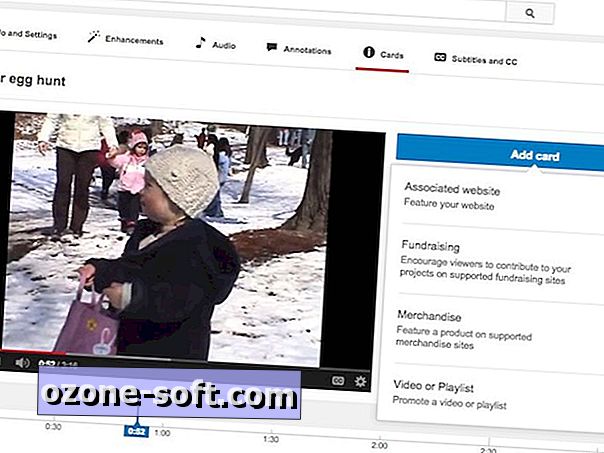
Volg deze stappen om een kaart te maken voor een van je video's:
1. Ga naar de Videobeheer- pagina en kies een van je video's om te bewerken.
2. Klik vervolgens op Kaarten in de bovenste menubalk.
3. Klik op de blauwe knop Kaart toevoegen .
4. Kies het type kaart dat u wilt toevoegen en klik op de knop Maken ernaast.
5. Voer in het dialoogvenster een URL in voor de site waarop u uw kijkers wilt wijzen of kies een gerelateerde video waaraan u een link wilt koppelen en klik vervolgens op de knop Kaart maken.
6. Met behulp van de schuifregelaar langs de onderkant van het scherm, kunt u de starttijd van de kaartteaser aanpassen. Een teaser knippert de titel van uw kaart naast de statische "i" -knop gedurende een paar seconden.
Je kunt maximaal vijf kaarten toevoegen aan een video. U kunt een kaart die u hebt toegevoegd bewerken of verwijderen door op het potloodpictogram naast een kaart op het tabblad Kaarten te klikken.












Laat Een Reactie Achter